监控系统软件操作说明
- 格式:doc
- 大小:2.66 MB
- 文档页数:14
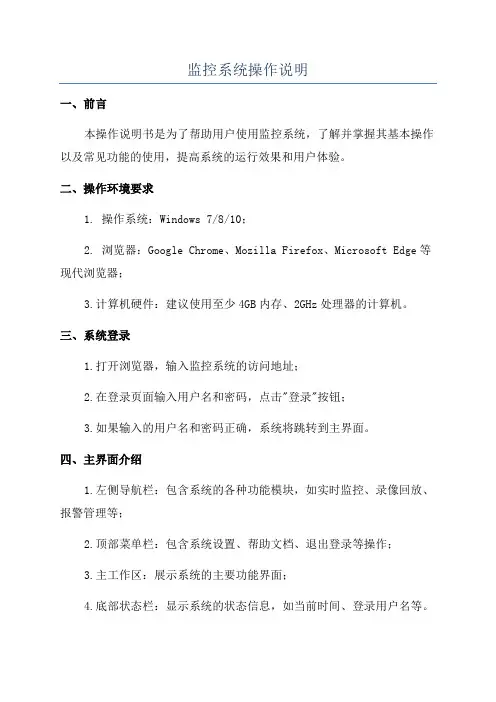
监控系统操作说明一、前言本操作说明书是为了帮助用户使用监控系统,了解并掌握其基本操作以及常见功能的使用,提高系统的运行效果和用户体验。
二、操作环境要求1. 操作系统:Windows 7/8/10;2. 浏览器:Google Chrome、Mozilla Firefox、Microsoft Edge等现代浏览器;3.计算机硬件:建议使用至少4GB内存、2GHz处理器的计算机。
三、系统登录1.打开浏览器,输入监控系统的访问地址;2.在登录页面输入用户名和密码,点击"登录"按钮;3.如果输入的用户名和密码正确,系统将跳转到主界面。
四、主界面介绍1.左侧导航栏:包含系统的各种功能模块,如实时监控、录像回放、报警管理等;2.顶部菜单栏:包含系统设置、帮助文档、退出登录等操作;3.主工作区:展示系统的主要功能界面;4.底部状态栏:显示系统的状态信息,如当前时间、登录用户名等。
五、系统功能1.实时监控实时监控功能用于实时查看监控摄像头的画面。
操作步骤:1)在导航栏中点击"实时监控";2)在主工作区选择要查看的监控摄像头;3)鼠标点击一些摄像头,即可在主工作区实时查看其画面。
2.录像回放录像回放功能用于查看历史录像。
操作步骤:1)在导航栏中点击"录像回放";2)在主工作区选择要回放的摄像头和时间;3)点击"播放"按钮,即可开始回放录像。
3.报警管理报警管理功能用于设置和查看报警信息。
操作步骤:1)在导航栏中点击"报警管理";2)在主工作区可以查看当前的报警信息列表;3)点击一些报警信息,可以查看详细信息,并进行处理。
4.系统设置系统设置功能用于对监控系统进行配置。
操作步骤:1)在顶部菜单栏中点击"系统设置";2)在主工作区可以进行各项配置,如用户管理、摄像头管理、录像设置等。
六、常见问题解答1.无法登录系统怎么办?2.录像回放时没有任何画面怎么办?3.如何添加或删除监控摄像头?答:请在系统设置中的摄像头管理中进行相应的操作,添加或删除摄像头。
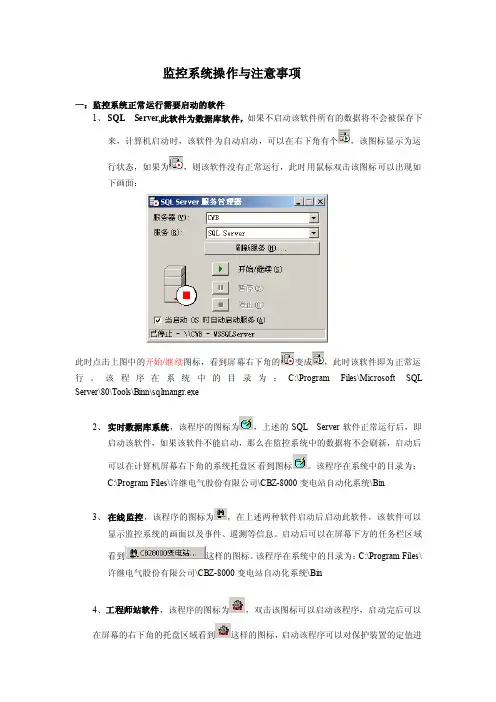
监控系统操作与注意事项一:监控系统正常运行需要启动的软件1、SQL Server,此软件为数据库软件,如果不启动该软件所有的数据将不会被保存下来,计算机启动时,该软件为自动启动,可以在右下角有个,该图标显示为运行状态,如果为,则该软件没有正常运行,此时用鼠标双击该图标可以出现如下画面:此时点击上图中的开始/继续图标,看到屏幕右下角的变成,此时该软件即为正常运行。
该程序在系统中的目录为:C:\Program Files\Microsoft SQL Server\80\Tools\Binn\sqlmangr.exe2、实时数据库系统,该程序的图标为,上述的SQL Server软件正常运行后,即启动该软件,如果该软件不能启动,那么在监控系统中的数据将不会刷新,启动后可以在计算机屏幕右下角的系统托盘区看到图标。
该程序在系统中的目录为:C:\Program Files\许继电气股份有限公司\CBZ-8000变电站自动化系统\Bin3、在线监控,该程序的图标为,在上述两种软件启动后启动此软件,该软件可以显示监控系统的画面以及事件、遥测等信息。
启动后可以在屏幕下方的任务栏区域看到这样的图标。
该程序在系统中的目录为:C:\Program Files\许继电气股份有限公司\CBZ-8000变电站自动化系统\Bin4、工程师站软件,该程序的图标为,双击该图标可以启动该程序,启动完后可以在屏幕的右下角的托盘区域看到这样的图标,启动该程序可以对保护装置的定值进行远方修改,以及进行故障录波。
该程序在系统中的目录为:C:\Program Files\Protect_Inf(注:以上的安装程序默认系统盘为C盘)。
以上软件全部启动后,该系统即可正常运行。
二:监控系统相关操作简介1、查看报表,在监控系统运行画面上的工具栏上可以看到这样的图标,用鼠标点击该图标可以出现报表。
在报表的菜单上有时间选项,输入时间可以查看相应那一天的报表记录。
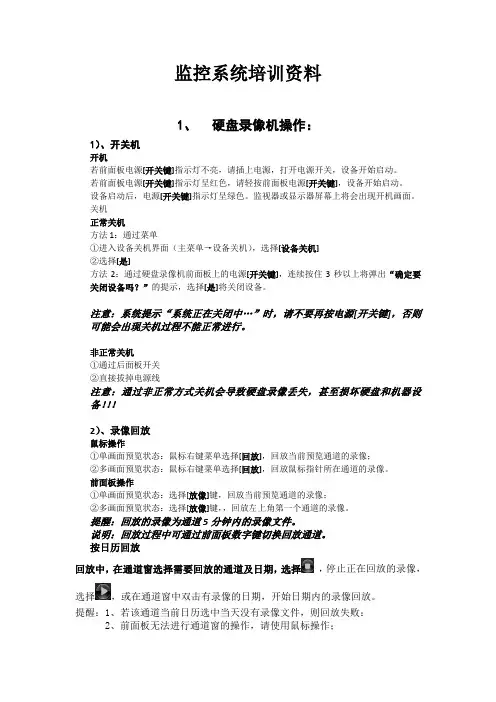
监控系统培训资料1、硬盘录像机操作:1)、开关机开机若前面板电源[开关键]指示灯不亮,请插上电源,打开电源开关,设备开始启动。
若前面板电源[开关键]指示灯呈红色,请轻按前面板电源[开关键],设备开始启动。
设备启动后,电源[开关键]指示灯呈绿色。
监视器或显示器屏幕上将会出现开机画面。
关机正常关机方法1:通过菜单①进入设备关机界面(主菜单→设备关机),选择[设备关机]②选择[是]方法2:通过硬盘录像机前面板上的电源[开关键],连续按住3秒以上将弹出“确定要关闭设备吗?”的提示,选择[是]将关闭设备。
注意:系统提示“系统正在关闭中…”时,请不要再按电源[开关键],否则可能会出现关机过程不能正常进行。
非正常关机①通过后面板开关②直接拔掉电源线注意:通过非正常方式关机会导致硬盘录像丢失,甚至损坏硬盘和机器设备!!!2)、录像回放鼠标操作①单画面预览状态:鼠标右键菜单选择[回放],回放当前预览通道的录像;②多画面预览状态:鼠标右键菜单选择[回放],回放鼠标指针所在通道的录像。
前面板操作①单画面预览状态:选择[放像]键,回放当前预览通道的录像;②多画面预览状态:选择[放像]键,,回放左上角第一个通道的录像。
提醒:回放的录像为通道5分钟内的录像文件。
说明:回放过程中可通过前面板数字键切换回放通道。
按日历回放回放中,在通道窗选择需要回放的通道及日期,选择,停止正在回放的录像,选择,或在通道窗中双击有录像的日期,开始日期内的录像回放。
提醒:1、若该通道当前日历选中当天没有录像文件,则回放失败:2、前面板无法进行通道窗的操作,请使用鼠标操作;3、通过通道窗选择后的录像回放,回放的是所选日期全天的录像文件。
3)、录像备份①进入录像备份界面(主菜单→录像备份)。
设置查询条件,选择[备份],进入录像查询列表界面。
②选择需要备份的录像文件。
若需要对需要备份的录像文件进行核实,选择[播放焦点];确定录像文件后,选择[下一步]。
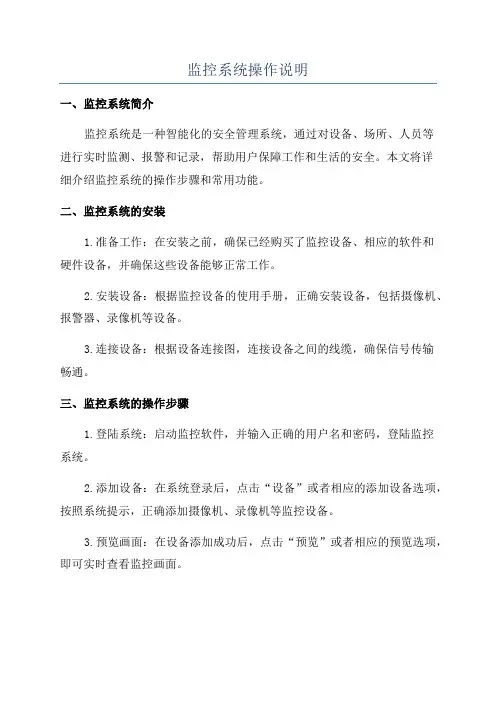
监控系统操作说明一、监控系统简介监控系统是一种智能化的安全管理系统,通过对设备、场所、人员等进行实时监测、报警和记录,帮助用户保障工作和生活的安全。
本文将详细介绍监控系统的操作步骤和常用功能。
二、监控系统的安装1.准备工作:在安装之前,确保已经购买了监控设备、相应的软件和硬件设备,并确保这些设备能够正常工作。
2.安装设备:根据监控设备的使用手册,正确安装设备,包括摄像机、报警器、录像机等设备。
3.连接设备:根据设备连接图,连接设备之间的线缆,确保信号传输畅通。
三、监控系统的操作步骤1.登陆系统:启动监控软件,并输入正确的用户名和密码,登陆监控系统。
2.添加设备:在系统登录后,点击“设备”或者相应的添加设备选项,按照系统提示,正确添加摄像机、录像机等监控设备。
3.预览画面:在设备添加成功后,点击“预览”或者相应的预览选项,即可实时查看监控画面。
4.录像和回放:在预览画面中,点击“录像”或者相应的录像选项,即可对监控画面进行录制。
在需要回放录像时,点击“回放”或者相应的回放选项,选择特定的时间段和设备,即可回放录像。
5.报警设置:在系统设置中,点击“报警”或者相应的报警设置选项,根据提示设置报警条件和报警参数。
四、监控系统常用功能1.实时监控:通过监控系统,用户可以实时查看和操作监控设备,了解被监控场所的实时情况,以便及时做出相应的处理。
2.报警功能:监控系统通过设定的报警条件和参数,可以在出现异常情况时,自动报警,保障工作和生活的安全。
3.录像回放:监控系统可以对监控画面进行录像,并且可以回放具体时间段的录像,方便用户查看历史记录。
4.远程查看:用户可以通过手机等移动设备,远程查看和操作监控设备,方便用户随时随地了解监控场所的情况。
5.报表统计:监控系统可以生成详细的报表和统计数据,方便用户对监控情况进行分析和评估。
五、注意事项1.在操作监控系统时,确保设备和线缆连接正常,避免因设备故障或线路故障导致监控失效。
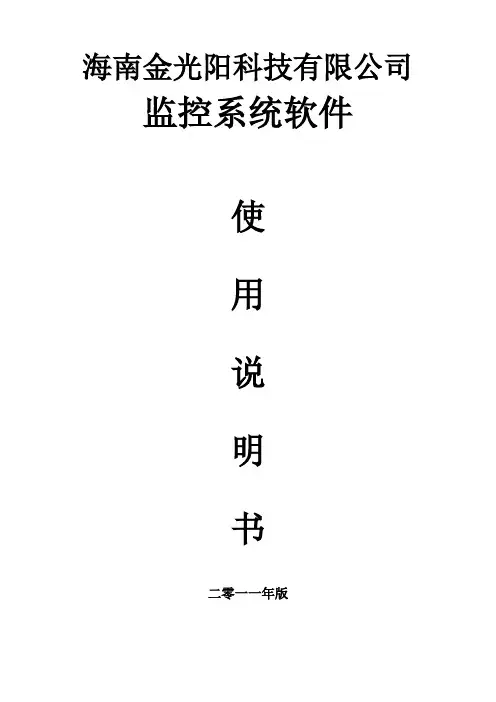
海南金光阳科技有限公司监控系统软件使用说明书二零一一年版目录一、欢迎使用龙安视数字监控系统 (2)二、服务器功能设置 (3)三、录像选项 (4)四、录像质量 (5)五、报警设置 (6)六、设置自动工作计划 (8)七、云台设置 (9)八、网络认证 (10)九、其它参数设置 (11)十、调色方案设置 (12)十一、录象回放 (13)一、欢迎使用龙安视数字监控系统欢迎使用龙安视数字监控系统本龙安视数字监控系统(Lonse)集音视频数据实时采集与压缩、联动报警、辅助设备控制、网络远程控制等于一体,数据压缩采用H.264算法,整套系统具有运行速度快、占用资源少、声音与画质清晰、录像时间长、性能稳定、设置灵活、操作简便等特点,可广泛应用于银行、电力、学校、智能小区、医院、工厂、武警部队等绝大部分领域。
二、服务器功能设置龙安视数安监控系统软件主界面功能介绍软件界面功能可以分工作状态功能、云台控制功能和设置功能三大部份组成。
1、系统设置功能:从左到右依次为:系统设置、录像回放、网络服务、现场拍照、音频开关、画面分格、其它功能七个部份。
详细功能使用可参阅系统设置说明部分2、用户登录:用户名admin 密码:12343、工作状态部份:以不同色彩来表示各功能下的状态,每项功能页表都包括了全开和全停按钮以方便用户使用。
1).系统时间显示:2).预览开关:选中的通道显示为,未选中通道显示为3).通道录像:为开启手动录像、关闭手动录像)。
4).报警状态:当有报警时对应的通道按钮会显示红色。
5).色彩调节:用户可根据现场实现环境来设置图像的亮度、对比度、色度、饱和度进行调节。
4、云镜控制部份:该功能区域应用于云台控制,包括了云台的基本功能以及高速球的巡航功能。
光圈:左边圈形按钮是放小光圈功能,右边为放大光圈功能。
变焦:左右两个为缩放功能按钮。
变倍:左右两个为变倍功能按钮。
雨刷:左右两个为开关功能按钮。
四方向控制和巡航功能按钮:用于控制云台针对四个方向转动的功能按钮,自动:启动该功能之后可以实现按原设定的方位自动转动云台。
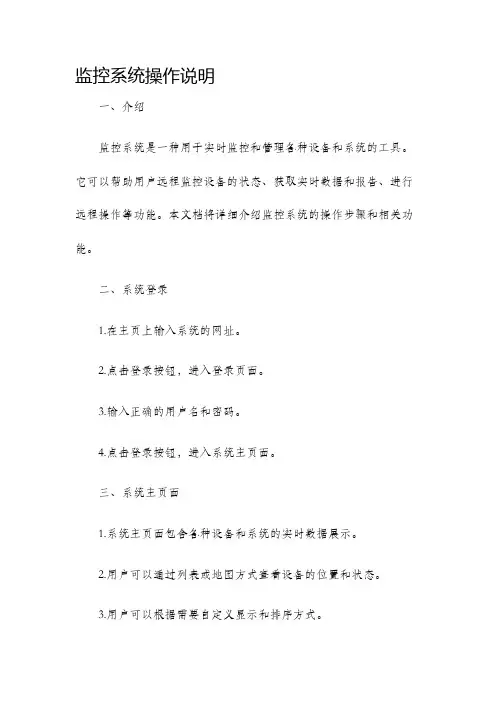
监控系统操作说明一、介绍监控系统是一种用于实时监控和管理各种设备和系统的工具。
它可以帮助用户远程监控设备的状态、获取实时数据和报告、进行远程操作等功能。
本文档将详细介绍监控系统的操作步骤和相关功能。
二、系统登录1.在主页上输入系统的网址。
2.点击登录按钮,进入登录页面。
3.输入正确的用户名和密码。
4.点击登录按钮,进入系统主页面。
三、系统主页面1.系统主页面包含各种设备和系统的实时数据展示。
2.用户可以通过列表或地图方式查看设备的位置和状态。
3.用户可以根据需要自定义显示和排序方式。
4.用户可以选择查看特定设备或所有设备。
四、实时监控1.选择需要监控的设备,进入设备详情页面。
2.在设备详情页面,用户可以实时查看设备的状态和数据。
3.用户可以选择不同的监控视图,例如曲线图、数据表等。
4.用户可以设定报警条件,当设备达到设定的阈值时自动触发报警。
5.用户可以点击特定设备跳转到相关的控制页面,进行远程操作。
五、历史数据查询1.在系统主页面,点击历史数据查询按钮。
2.选择需要查询的设备和时间范围。
3.系统将显示设备在该时间范围内的历史数据。
4.用户可以选择不同的查询方式,例如按时间、按设备等。
5.用户可以导出历史数据到本地文件。
六、报警管理1.在系统主页面,点击报警管理按钮。
2.系统将显示当前所有的报警信息。
3.用户可以按照不同的条件过滤和排序报警信息。
4.用户可以查看报警的详细信息,并采取相应的解决措施。
5.用户可以清除已处理的报警信息。
七、设置1.在系统主页面,点击设置按钮。
2.用户可以进行系统设置,例如修改密码、设置用户权限等。
3.用户可以配置设备参数,例如设定报警条件、修改设备名称等。
4.用户可以设置通知方式,例如选择短信、邮件或推送通知。
八、系统帮助1.在系统主页面,点击系统帮助按钮。
2.系统将显示相关的帮助文档和常见问题解答。
3.用户可以通过搜索关键词或浏览目录方式找到所需的帮助信息。
九、退出系统1.在系统主页面,点击退出系统按钮。
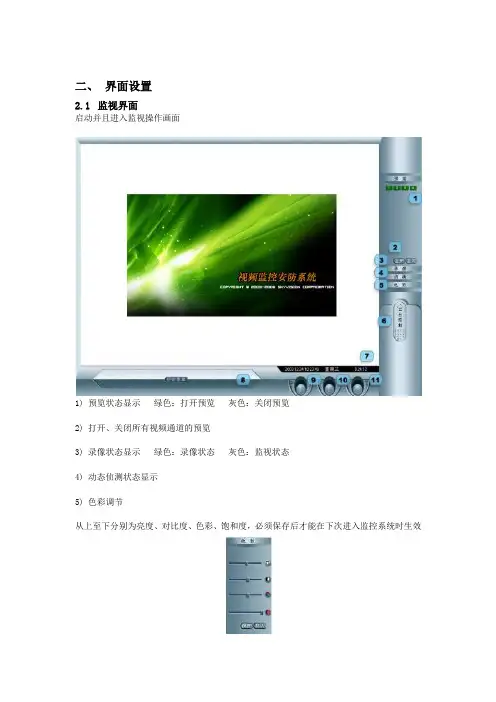
二、界面设置2.1监视界面启动并且进入监视操作画面1) 预览状态显示绿色:打开预览灰色:关闭预览2) 打开、关闭所有视频通道的预览3) 录像状态显示绿色:录像状态灰色:监视状态4) 动态侦测状态显示5) 色彩调节从上至下分别为亮度、对比度、色彩、饱和度,必须保存后才能在下次进入监控系统时生效6) 云台镜头控制a、水平巡航b、开关(根据解码器型号定义功能不同)c、快球预置位设置及定位(需快球支持)d、速度,调节云台速度(需要解码器支持)e、云台方向控制f、锁定云台控制(图中为未锁定状态)g、镜头光圈控制h、镜头聚焦控制i、镜头变倍控制7) 系统日期、时间、此次监控软件运行的时间长度8) 控制菜单盒,系统解锁后单击菜单盒即可显示控制按钮a、设置b、自动工作表c、录像回放d、监听e、抓帧f、视频轮巡切换g、附加功能,详见第五章9) 加(解除)锁定刚启动系统时,都自动进入锁定状态,如果需要解锁,需要单击该按钮在弹出的口令框中输入正确的用户名和密码,系统默认用户名为 super 密码无10)画面分割控制,根据系统输入数量多少,分别可以1\4\6\9\10\13\16\19\25……直至49画面的分割显示11)退出系统在已解锁,并且当前用户拥有关机权限情况下可以关闭系统,可以选择是否同时关闭监控主机2.2回放界面1)回放加锁录像选定2)录像类别-普通录像和报警录像,报警录像包括传感器联动录像和视频移动侦测录像3)摄像机通道选择4)锁定当前所选的摄像机一天中的录像资料5)录像文件日期选择6)检索时间段设置7)录像文件列表,包括通道名称、开始时间、结束时间、录像类型、文件大小、时间长短(单位为秒)信息。
8)回放控制工具条a、播放进度条,可以进行拖动b、播放按钮:分别为-播放、暂停、停止c、播放控制:分别为-到文件头、单帧退、单帧进、慢放、快放、到文件尾d、回放抓帧:把回放时看到的重要图像进行抓拍e、剪辑按钮:分别为-设置剪辑开始时间、剪辑结束时间、制作剪辑、放弃剪辑设置f、回放音量:点喇叭图标可以选择静音、并可以通过滑杆调节回放音量大小g、画面控制:左侧按钮用于隐藏播放列表、右侧按钮用于隐藏播放列表和播放工具,按鼠标右键进行恢复h、备份所选文件i、退出回放界面9)连续回放录像选择选中后将按照时间顺序播放录像,不需要手工反复点录像文件2.3设置界面2.3.1监视设置1)摄像机通道列表(其他设置页面与此相同)2)当前通道监视画面,可以在时间上按住鼠标左键进行拖放3)显示通道名称:在记录的视频上叠加摄像机标识4)显示时间:在记录的视频上叠加录像时间和日期5)时间自动调亮:当字符位置的背景视频比较亮时,为了能够清楚的显示出时间和名称等信息,系统自动把字符颜色反白6)无预览时显示背景图:关闭通道预览后,用标志画面进行遮挡被关闭的视频通道。

1视频监控系统操作使用说明视频监控系统是一种利用摄像机和录像设备,通过采集、传送、存储和管理视频内容,实现对特定区域进行监控的设备。
本操作使用说明将介绍视频监控系统的基本操作方法,以帮助用户正确使用该系统。
一、系统启动与登录1.确保监控设备及电源连接正确,点击系统启动按钮或启动程序。
2.在登录界面输入正确的用户名和密码,点击登录按钮。
二、实时监控1.登录成功后,进入实时监控界面。
2.左侧显示监控画面,右侧显示摄像头列表。
3.双击摄像头列表中的摄像头,即可在监控画面中查看对应摄像头的实时画面。
三、云台控制1.选中需要控制的摄像头。
2.在右侧选择云台控制选项,可进行摄像头的上下左右转动、调整焦距、变焦等操作。
四、录像与回放1.在实时监控界面选中需要录制的摄像头。
2.点击录像按钮开始录制,点击停止按钮结束录制。
3.点击回放按钮进入录像回放界面。
4.在回放界面选择要回放的日期、时间段和摄像头。
5.点击播放按钮可以进行回放,可通过播放进度条和快进、慢放、暂停等按钮控制回放的进程。
五、报警与事件管理1.在实时监控界面选择所需设置的摄像头。
2.点击报警设置按钮进入报警设置界面。
3.在报警设置界面设置报警规则,如移动侦测、遮挡报警等,点击确定保存设置。
4.当摄像头检测到报警事件时,系统会发出警报,触发报警记录和相关联动操作。
5.在事件管理界面可以查看报警记录,包括报警时间、摄像头编号、报警类型等。
六、远程操作1.在本地网络环境中,直接通过监控系统的IP地址和端口号使用。
2.在外部网络环境中,需通过虚拟专用网络(VPN)进行连接。
3.远程访问时,可以进行与本地操作相同的监控、录像、回放、报警等操作。
七、数据存储与管理1.确保系统已连接存储设备,如硬盘或网络存储设备。
2.在设置界面中设置录像的存储路径和容量,可设置循环录像或覆盖录像。
3.定期清理或备份存储设备中的数据,以保证系统的正常运行和数据的安全性。
八、系统设置1.进入系统设置界面,可设置系统的基本信息,如时间、语言、界面风格等。
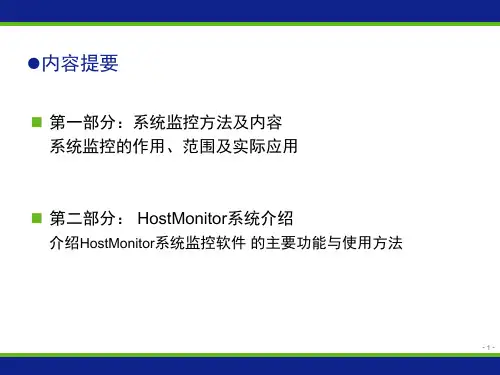
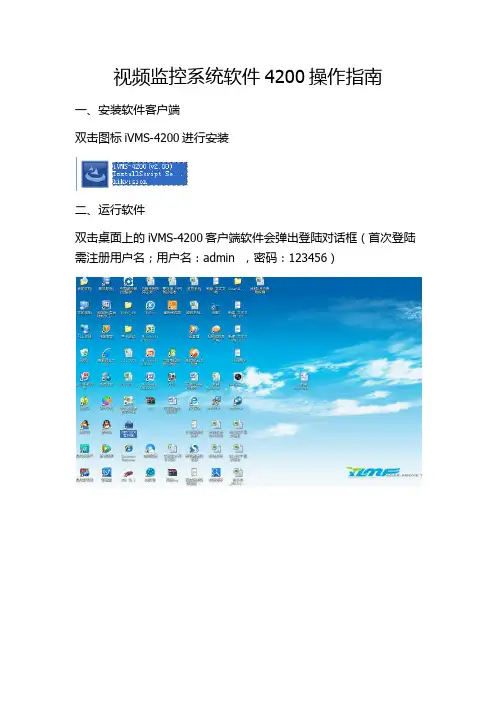
视频监控系统软件4200操作指南
一、安装软件客户端
双击图标iVMS-4200进行安装
二、运行软件
双击桌面上的iVMS-4200客户端软件会弹出登陆对话框(首次登陆需注册用户名;用户名:admin ,密码:123456)
点击登陆弹出向导对话框
关闭向导对话框
三、添加监控设备
鼠标单击设备管理添加监控设备(例如添加地址是221.7.50.123的硬盘录像机,点击设备管理——添加设备——别名:自己填,地址:221.7.50.123,端口:6000,用户名:admin,密码:123456——添加)。
四、将视频图像配置到主预览窗口中
鼠标单击控制面板中的主预览然后把各个监控点拖拽到各个视频框中(例如把111拖到画面去,鼠标单击“111-监控点2”拖拽到想要放置的监视窗口画面中,其他监控点也可以按这种方法进行)。
五、录像回放
鼠标单击控制面板中的远程回放,选择监控点、时间段然后点击搜索,搜索到录像文件后点击播放按钮可播放(左边是当天不同时间段的录像文件鼠标双击可播放,画面下方的黄色条表示24小时录像文件,鼠标点击黄色条可播放不同时间录像)。
六、录像文件下载
鼠标在回放画面上单击鼠标右键弹出菜单,单击下载弹出对话框,点击下载即可(录像保存文件在客户端安装的目录下,如客户端安装到C:目录下,录像文件就在C:目录下的ivms4200文件夹里)。
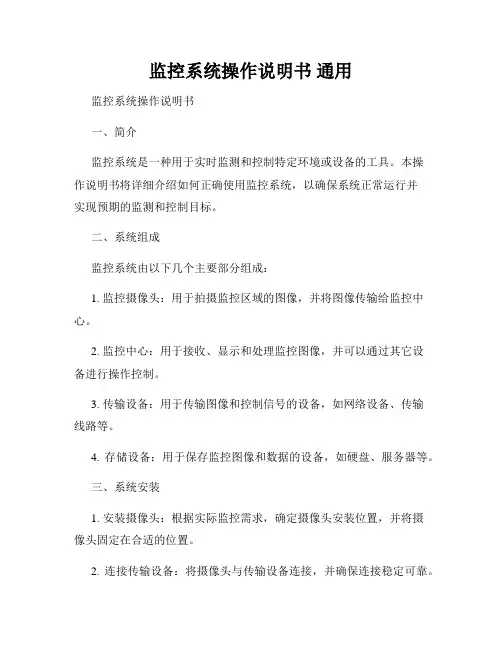
监控系统操作说明书通用监控系统操作说明书一、简介监控系统是一种用于实时监测和控制特定环境或设备的工具。
本操作说明书将详细介绍如何正确使用监控系统,以确保系统正常运行并实现预期的监测和控制目标。
二、系统组成监控系统由以下几个主要部分组成:1. 监控摄像头:用于拍摄监控区域的图像,并将图像传输给监控中心。
2. 监控中心:用于接收、显示和处理监控图像,并可以通过其它设备进行操作控制。
3. 传输设备:用于传输图像和控制信号的设备,如网络设备、传输线路等。
4. 存储设备:用于保存监控图像和数据的设备,如硬盘、服务器等。
三、系统安装1. 安装摄像头:根据实际监控需求,确定摄像头安装位置,并将摄像头固定在合适的位置。
2. 连接传输设备:将摄像头与传输设备连接,并确保连接稳定可靠。
3. 安装监控中心:根据实际需要,选择合适的监控中心设备,并将其安装在指定位置。
4. 连接传输设备和监控中心:使用合适的传输线路连接传输设备和监控中心,确保信号传输正常无误。
5. 配置和调试:按照监控系统提供的说明书进行系统配置和调试,确保系统正常工作。
四、系统操作1. 启动监控系统:按照监控中心设备的说明书,启动监控系统,并确保电源供应正常。
2. 查看监控图像:在监控中心的界面上,选择要查看的监控图像,系统将显示实时的监控画面。
3. 录像功能:根据需要,可以启动录像功能,将监控画面实时录制并保存在存储设备上,以便后续查看。
4. 控制操作:根据实际需要,可以使用监控中心设备提供的控制功能,如云台控制、放大缩小、镜头调节等。
5. 报警处理:监控系统可以设置报警功能,当监控画面中出现异常情况时,系统将发出警告信号,操作人员需要及时处理报警信息。
6. 数据分析:监控系统还提供数据分析功能,操作人员可以根据需要对监控数据进行统计分析和报表生成。
五、系统维护1. 定期检查:定期检查监控系统的各个部件是否正常运行,包括摄像头、传输设备、存储设备等。
监控系统操作说明监控系统操作说明1:引言1.1 目的1.2 范围1.3 定义2:系统概述2.1 系统架构2.2 功能模块分类3:硬件要求3.1 服务器要求3.2 客户端要求4:软件安装4.1 服务器端安装4.2 客户端安装5:系统配置5.1 数据库配置 5.2 监控设备配置 5.3 用户权限配置6:登录与认证6.1 账号注册6.2 登录流程6.3 用户权限管理7:系统界面7.1 主界面7.2 监控画面7.3 报警管理界面8:监控设备管理8.1 添加设备8.2 删除设备8.3 设备信息修改9:视频监控9.1 实时监控9.2 远程回放9.3 视频导出10:报警管理10:1 报警规则设置10:2 报警接收配置10:3 报警事件处理11:日志管理11.1 操作日志11.2 报警日志11.3 系统日志12:系统维护与升级12.1 系统备份与恢复12.2 数据库维护12.3 系统升级13:故障处理与常见问题解答 13.1 常见故障排除13.2 常见问题解答14:附件本文档附带的附件包括:- 安装文件- 配置文件范例15:法律名词及注释- 监控设备:指用于监控环境、采集视频数据并提供实时显示、回放等功能的设备。
- 视频导出:将指定时间段的监控视频转存至本地存储设备等外部介质的操作。
- 报警规则:指对监控设备采集到的视频数据进行分析和判断,当满足预设条件时触发报警。
- 报警接收配置:指配置系统将报警信息发送给指定人员或部门的相关设置。
- 操作日志:记录系统用户操作行为的日志文件。
- 报警日志:记录系统报警事件及处理过程的日志文件。
- 系统日志:记录系统运行状态及异常情况的日志文件。
天地伟业技术有限公司Easy7视频监控系统CS客户端操作完全手册V7.222020年10月目录一、引言 ....................................................................................................................................... - 1 -1.1 编写目的................................................................................................................................... - 1 -1.2 术语和缩写词........................................................................................................................... - 1 -二、引用标准文件 ........................................................................................................................ - 1 -三、软件概述................................................................................................................................ - 1 -3.1 软件用途................................................................................................................................... - 1 -3.2 软件运行................................................................................................................................... - 1 -3.3 操作系统................................................................................................................................... - 2 -四、软件安装与卸载 .................................................................................................................... - 2 -4.1 软件安装................................................................................................................................... - 2 -4.2 升级包安装............................................................................................................................... - 5 -4.3 软件卸载................................................................................................................................... - 8 -五、软件登录与框架设置............................................................................................................. - 9 -5.1 单机版登录............................................................................................................................... - 9 -5.2 框架设置................................................................................................................................. - 10 -六、维护管理说明 ...................................................................................................................... - 13 -6.1 设备管理................................................................................................................................. - 13 -6.2 用户管理................................................................................................................................. - 31 -6.3 存储管理................................................................................................................................. - 34 -6.4 轮巡计划................................................................................................................................. - 36 -6.5 事件管理................................................................................................................................. - 41 -6.6 系统设置................................................................................................................................. - 48 -6.7 设备参数设置......................................................................................................................... - 54 -6.8 键盘控制................................................................................................................................. - 79 -7.1 视频浏览................................................................................................................................. - 80 -7.2 视频回放............................................................................................................................... - 100 -7.3 电子地图............................................................................................................................... - 112 -7.4 存储状态............................................................................................................................... - 120 -7.5 报警提示............................................................................................................................... - 121 -7.6 日志管理............................................................................................................................... - 123 -7.7 电视墙配置........................................................................................................................... - 126 -7.8 电视墙................................................................................................................................... - 128 -7.9 脱机切换设置....................................................................................................................... - 132 -7.10 车辆管理............................................................................................................................. - 136 -7.11 布控管理............................................................................................................................. - 138 -7.12 过车实时显示..................................................................................................................... - 139 -7.13 车辆查询............................................................................................................................. - 142 -7.14 键盘管理............................................................................................................................. - 143 -7.15 独立回放器......................................................................................................................... - 144 -7.16警戒配置.............................................................................................................................. - 147 -7.17警戒...................................................................................................................................... - 150 -7.18警戒检索.............................................................................................................................. - 154 -八、智能分析说明 .................................................................................................................... - 156 -8.1人脸检索................................................................................................................................ - 156 -8.2人脸抓拍................................................................................................................................ - 161 -8.3行为分析................................................................................................................................ - 163 -8.4过线计数................................................................................................................................ - 164 -8.5客流量.................................................................................................................................... - 166 -九、人脸考勤说明 .................................................................................................................... - 169 -9.1考勤管理................................................................................................................................ - 169 -9.2人员管理................................................................................................................................ - 170 -9.4考勤预览................................................................................................................................ - 183 -9.5考勤记录的统计和查询........................................................................................................ - 185 -一、引言1.1 编写目的本使用手册基于Easy7视频监控系统编写。
监控室监控软件操作方法监控室监控软件是一种用于监视和记录监控摄像头视频的软件。
它具有许多不同的功能和操作方法,旨在帮助用户有效地管理和操作监控系统。
以下是关于监控室监控软件操作方法的详细说明。
1. 安装和配置软件首先,需要将监控软件安装到计算机上。
运行安装程序,按照指示进行安装。
安装完成后,需要进行软件的配置。
打开软件并进入设置界面,在设置界面中,可以配置摄像头的名称、IP 地址、端口等信息。
此外,还可以设置录像存储路径、录像质量、触发警报的条件等。
2. 添加和管理摄像头在监控软件界面上,通常会有一个摄像头管理的选项。
单击该选项,将打开摄像头列表。
在摄像头列表中,可以添加、删除或编辑已有摄像头。
单击“添加摄像头”按钮,输入摄像头的名称、IP 地址和端口等信息,然后保存设置即可添加摄像头。
通过编辑功能,可以修改摄像头的设置,并给摄像头分配不同的权限。
3. 监控视频查看监控软件的主要功能是查看监控视频。
在软件界面上,通常有一个视频画面区域,用于显示摄像头的实时视频。
使用鼠标可以在视频画面上进行拖拽和缩放,也可以点击视频画面上的某个区域来放大该区域。
此外,还可以选择以全屏模式查看视频,以便更清晰地观察。
4. 录像功能监控软件通常具备录像功能,可以将摄像头的视频录制保存下来。
用户可以设置录像的开始和结束时间,也可以设置录像的条件,例如在触发警报时启动录像。
录像时,软件会将视频保存到指定的录像存储路径中,用户可以在软件界面上通过点击录像列表或者使用搜索功能来查看之前录制的视频文件。
5. 警报和报警功能监控软件还可以配备警报和报警功能,用于及时通知用户有异常情况发生。
用户可以设置不同的警报条件,例如检测到移动、声音或是设定的特定区域内有物体出现等,并设置警报的触发方式,例如发送电子邮件、弹出提示窗口或者触发声音报警。
当出现警报时,软件会自动触发记录视频和保存图像等操作,并通知用户。
6. 远程访问现代的监控软件通常支持远程访问功能,使得用户可以在任何地方远程查看监控视频。
监控系统操作说明操作简介:监控系统是一种用于实时监视和管理特定区域的安全工具。
本操作说明旨在帮助用户熟悉监控系统的使用方法,以便能够高效地操作系统并提高安全性。
1. 登录系统用户首先需要打开监控系统的登录页面,并输入正确的用户名和密码进行登录。
在登录成功后,用户将进入系统的主界面。
2. 主界面概览主界面以直观方式展示监控系统的各种功能和监控画面。
用户可以根据需要调整界面布局和显示内容,以方便自己的操作需求。
3. 查看监控画面通过主界面的监控画面区域,用户可以实时查看被监控区域的视频画面。
用户可点击不同画面进行切换,或者进行画面放大、缩小等操作。
同时,用户还可以通过云台控制器来调整摄像头的朝向和视角。
4. 录像回放系统提供了录像回放功能,用户可以通过回放菜单选择特定的日期和时间,来查看和分析历史录像。
用户可以按需选择不同的录像速度,进行快进、慢放、暂停等操作。
5. 报警功能监控系统还具备报警功能,用户可以通过设定预设报警条件,如运动侦测、遮挡报警等,以实现警报的触发。
在报警触发后,系统会自动跳转到相关监控画面,并进行实时显示,以方便用户及时采取应对措施。
6. 账号管理系统支持多个用户账号的管理,可以为不同的用户分配不同的权限。
管理员可以创建、编辑和删除用户账号,并设置不同账号的功能和操作权限,以保障系统的安全性和管理效果。
7. 系统设置在系统设置界面,用户可以进行各项设置,包括网络设置、存储设置、录像设置等。
用户可以根据实际需求进行配置,确保监控系统能够正常运行,并满足特定的操作需求。
8. 系统维护为确保监控系统的正常运行,用户需要进行定期的系统维护工作。
维护包括设备巡检、软件更新、存储设备清理等。
用户应当定期检查并备份存储设备上的重要数据,以免数据丢失或损坏。
总结:以上是对监控系统操作的说明,通过本文的介绍,相信用户已经对监控系统的基本操作有所了解。
用户在实际使用过程中,应按照系统提供的操作界面和功能菜单进行操作。
视频系统参数配置说明书一:电脑参数配置(图1-1)1:在桌面上右击“网上邻居→属性”进入,找到正使用的计算机本地连接的网卡,(如图1-1)2:双击本地连接进入设置界面。
如图(1-2)选择“Internet协议(TCP\IP)”选项,进入网络参数设置对话框。
1)设置IP地址:192.168.xxx.xxx 具体的分配地址见古矿网络地址分配表。
2)设置子网掩码:255.255.255.03).设置默认网关:192.168.xxx.1具体的分配地址见古矿网络地址分配表。
(图1-2)二:视频服务器无线WIFI板配置(图2-1)(2-2)1:双击winbox 桌面图标,进入winbox 登陆界面。
如图(2-1,2-2)(图2-3)2:点击刷新按钮,查找所要配置参数的设备.如图(2-3)1)图中1#箭头所指为刷新按钮,当电脑网线连接到所要配置的板卡上时,点击该按钮,会将所有与电脑建立连接的设备显示在列表里。
2)图中2#箭头所指为与电脑建立连接的板卡的网络IP 地址。
3)图中3#箭头所指为与电脑建立连接的板卡的MAC 地址。
3:点击connet 按钮进入配置界面,如下图(3-1) 2 3 1(图3-1)1)创建网络桥:bridge1给wifi板卡配置网络桥“bridge”,惦记左侧菜单栏的Bridge按钮进入桥配置界面,首先选择弹出对话界面的“bridge”选项,点击红色“+”按钮,进入bridge 配置界面,如下图(3-2)选择general配置选项卡,进入配置,在name一栏写入想要起的桥名字即可,如:bridge1。
然后点击应用“apply”按钮,最后点击“ok”完成。
(图3-2)2)将网络接口添加进桥bridge1里将把卡内所有的无线接口和有线接口添加进刚才创建的网络桥内。
点击左侧主菜单栏的“bridge”选项,选择“ports”选项卡,点击红色的“+”,进入Ports配置界面,如下图(3-3)(图3-3)在上图中,选择“general”选项,点击“interface”栏的下拉箭头,选择一个网络接口,然后选择“bridge”栏里选择bridge1。
监控系统操作说明书
本产品操作简单,只要网龄超过1年的人员均可操作。
按照不同的监控集群,主页面会显示多个交替切换的页面(页面数量和监控服务器数一致)。
1、单个应用性能分析
登录系统后,在“服务器”项目下的每个应用都有一个超链接,点击相应的应用名称,就可以查看其性能,见图1-1。
在日期中选择不同的日期,就可以查看对应日期的全天性能,其中的横坐标是时间,纵坐标是响应时间(单位是毫秒)。
也可以再选择右侧的时间,可以查看对应日期下的某时的性能变化图。
2、所有应用系统的性能对比分析
在每个页面的最上方有一个“性能对比”按钮,所有的
此类按钮功能都一样,会打开一个显示不同应用系统在某时间段内平均的性能(时间设置方法同上)。
横坐标表示不同应用,纵坐标表示平均响应时间(单位是毫秒)。
3、“停止声音”按钮
当某个应用出现问题而导致用户无法使用后,该应用会以红色横条的形式向用户示警,同时也会发出声音告警,“停止声音”按钮是用来暂停声音告警的,但当下一轮监控周期到来后,还需要再点击此按钮才能再次生效。
4、“重启以下服务器”和“重启”按钮
此按钮要慎重使用!!!当批量重启服务器时,可以依次点击不同页面的“重启以下服务器”,也相当于点击了所有页面中的“重启”按钮,用来批量重启服务器。
当按下此按钮后,相应页面中,带有“重启”按钮的服务器背景会变为黑色,当重启完毕后,才显示正常。
5、“后台验证”按钮
供运维人员进一步确认问题,当出现故障后,相应服务会显示红色,只有点击“后台验证”,并重新正常后,才会显示正常,否则,运维人员可以认定此应用出现问题,应该紧急处理!。
监控系统的软件操作说明
服务器部分
一.把组态王运行系统发送到桌面快捷方式.
二.点击运行系统进入运行环境,出现监控系统的主画面,如下图1.1:
监控系统主画面图1.1
三.用户登陆
1.选择用户登陆, 如下图1.2,如:系统管理员登陆(权限最高),
用户登陆图1.2
2.系统管理员可以在用户配置里添加操作员,操作员优先级不需太高,不应
高过900,如下图1.3:
添加操作员图1.3
四.参数校正
在监控系统主画面里”进入参数校正”能够对系统参数标定, 如下图 1.4,当现场值大于计算机的显示值时,增大系统参数,例如:1#放卷张力的现场运行值大于计算机显示1#放卷张力的运行值,就需增加1#放卷张力的运行值系数,使1#放卷张力的现场值和计算机的显示值相等.
参数系数标定图1.4
五.进入一线系统,出现一线系统主画面.如下图1.5:
一线主画面图1.5
1.在一线系统流程图中显示每个工序运行设备的当前值,设定值,标准值,上
限值,下限值和设备运行值的曲线图,.,当前值为设备上仪表当前的运行值,当前值大于上限值或小于下限值时都会产生报警,设定值为设备上仪表所设定的值,标准值为这套工序的标准值,设定值的误差不应超过标准值的5%,例如进入涂覆工序,如下图1.6:
一线涂覆图1.6
2.在一线系统主画面下方的表中显示报警信息.
3.在”参数选择”选择参数编号
4.在”参数设置”里修改参数,进入参数设置后出现参数设置画面,如下图1.7,
在”输入修改品种编号”中输入所要修改配方的编号或点击”上一组”和”下一组”选择,所修改的参数为当前值,上限值和下限值,修改完成后点击”修改后确认并存储”,点击”品种参数列表”后能够在右侧查看到所有参数.
一线参数图1.7
5.在一线系统主画面中的菜单中点击”一线实时数据报表”可查询实时数据
报表,如下图1.8:
一线实时数据报表图1.8
6.在一线系统主画面中的菜单中点击”历史数据查询报表”,出现历史报表画
面,在历史报表画面的功能菜单中点击”历史数据查询”,跳出报表历史查询窗口,在时间属性中设定所需查询的时间段,间隔时间需大于60秒,在变量属性中设定所需查询的变量,点击”确定”显示出历史数据报表,如下图1.9和1.10:
历史数据报表时间属性设定图1.9
历史数据报表变量属性设定图1.10
7.在历史报表画面的功能菜单中的”历史数据报表页面设置”,”历史数据报
表打印预览”,”历史数据报表打印”中可打印历史数据报表
8.在一线系统主画面的功能菜单中选择”一线报警窗口”,在下方的表中显示
报警信息,在一线报警窗口的”历史报警查询”中可查询历史报警,如下图
1.11:
一线历史报警窗口1.11
六.在一线系统主画面的菜单中点击”返回主画面”,可以返回监控系统主画面,可
进入二线系统进行操作,二线系统和一线系统操作相同.
七.在服务器文件中的一线报表,二线报表,系统报警记录文件,推荐半年备份一
次。
操作方法如下:
✧关闭服务器上的组态王软件
✧将工程文件夹下的“服务器\九江福莱克斯\jk”里的所有后缀名为.std的文
件复制出来(存到其它硬盘或是刻到光碟上),在确保复制成功后就可以删除这个文件夹里的所有后缀名为.std的文件了。
✧将工程文件夹下的“服务器”里的所有后缀名为.mdb的文件复制出来(存
到其它硬盘或是刻到光碟上),在确保复制成功后就可以用我们提供的光盘里”数据库文件”文件夹下的文件替换工程文件夹下的“服务器”里的所有后缀名为.mdb的文件了。
在这完成以后数据备份的工作就完成了。
✧启动组态王软件开始正常运行。
当后要查阅以前的历史数据时只需要将相应的后缀名为.std的文件工程文件夹下的“服务器\九江福莱克斯\jk”文件夹中就可以在组态王的历史数据库中查阅了。
客户端部分
只是没有参数校正和参数配置部分,其它部分的操作都及服务器相同。
现场报警部分
1参数号输入
生产的产品型号发生变化时,需要有参数号选择框中选择及生产产品型号想对应的编号,这样才能正确完成报警功能。
在输入完相应的产品号后必须再点击输入框下方的“参数号确认”键这样刚才输入的产品号才能真正起作用。
当产品号正式起用以后“当前参数号”框中就后显示刚才输入的产品号了。
2报警相关
生产过程中无论是设备的实际运行参数还是操作员设定的参数只要及我们产品参数配置中设定的参数不相符时系统就会发出声光报警以提醒操作员注意。
并且会在报警窗口中显示具体的报警项目。
这时操作员只需要用鼠标点击人“停止报警”按钮就可以停止报警。
在系统走膜或是调试的过程中如果我们不需要报警就可以点一下禁止报警按钮来禁止报警(这时原按钮会显示“允许报警”)。
当
需要恢复时再点一下这个按钮就可以开始报警了。
最右边的报警测试按钮是为了检测系统的硬件设备和接线是否完好,点击后如果系统开始报警说明系统硬件是好的,否则就要检查设备和接线了。
3生产工艺详细参数
主画面中点击生产工艺过程中的小图标就可以显示出这个工艺过程的详细参数,如下图。
4历史数据查询
在主画面中的菜单中点击”历史数据查询报表”,出现历史报表画面,在历史报表画面的功能菜单中点击”历史数据查询”,跳出报表历史查询窗口,在时间属性中设定所需查询的时间段,间隔时间需大于60秒,在变量属性中设定所需查询的变量,点击”确定”显示出历史数据报表,如下图1.9和1.10:
历史数据报表时间属性设定图1.9
历史数据报表变量属性设定图1.10
在历史报表画面的功能菜单中的”历史数据报表页面设置”,”历史数据报表打印预览”,”历史数据报表打印”中可打印历史数据报表。